よくわからずにWordPressを始めてしまい、後になってからいつも使っている
ユーザー名に変えたくて四苦八苦したので、解決の方法をまとめておきます。
*adminの変更になりますので、作業を間違えると記事が消える可能性があります。
バックアップを取ってからの作業をオススメします。
WordPressにログインする
現在使っているユーザー名(admin)でWordPressにログインしましょう。
https://wordpress.com/log-in/ja
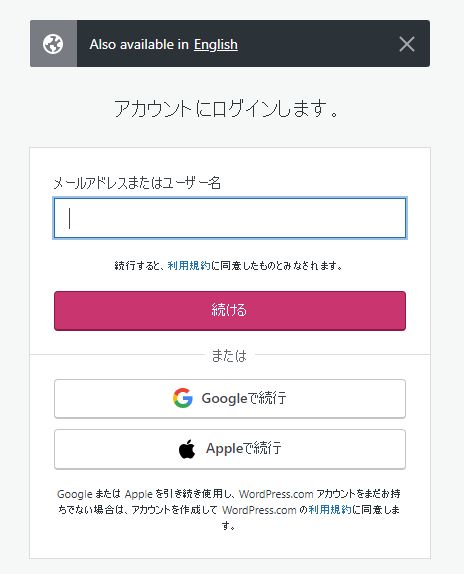
WordPress上で別の管理者アカウントを作成
管理画面の左側にあるユーザー一覧 → 新規追加をクリックします。
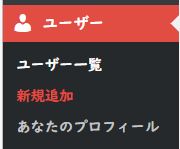
新しいユーザー名、メールアドレス、パスワードを入力しましょう。
権限グループは管理者に設定します。
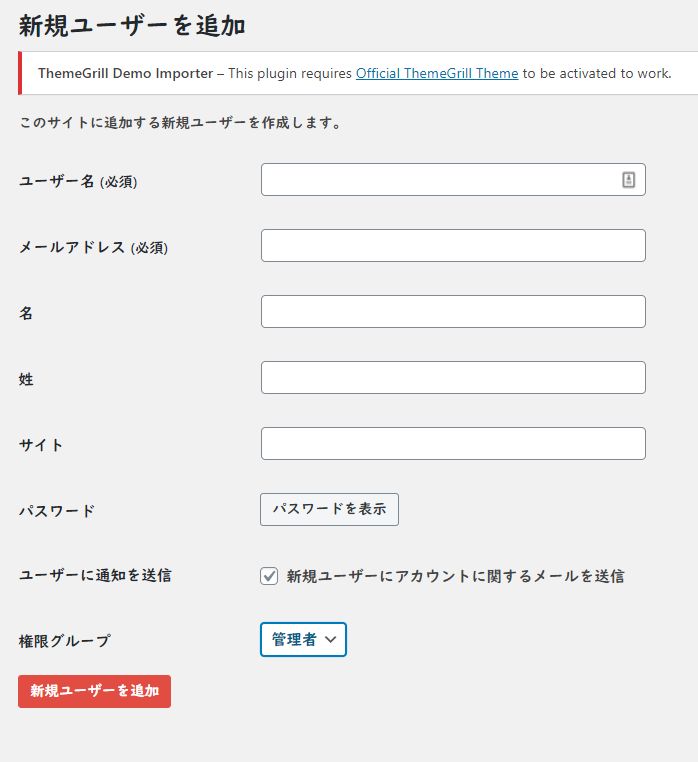
現在使っているユーザーと同じメールアドレスは設定できません。
同じメールアドレスを使いたい場合は、先に設定で現在の
アドレスを違うものに変えておくか、後で変える手続きとなります。
ログアウトする
現在使っているユーザーからログアウトしましょう。
不要なアカウントを削除する
管理画面でユーザー一覧をクリックしてください。
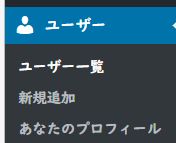
きちんと確認の上、不要なアカウントの削除をクリックしましょう。
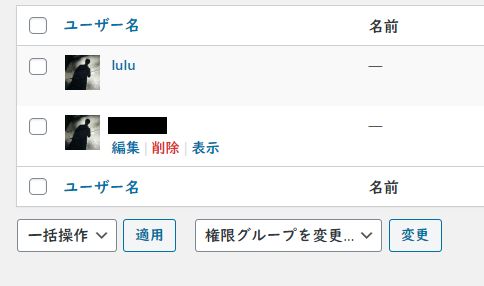
そうすると警告のページが出ます。
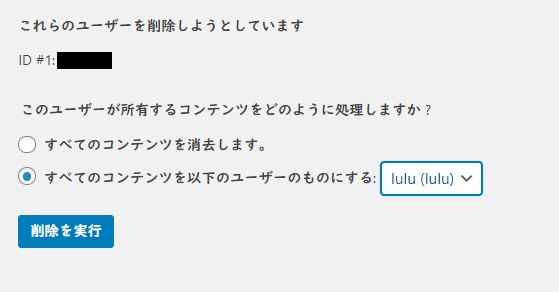
あわてずに。
すべての投稿とリンクを次のユーザーに割り当てるにチェックを入れて
削除を実行します。
*すべての投稿とリンクを次のユーザーに割り当てるを選択しないと、
以前のユーザーで投稿した記事が消えてしまいます。
以上で終了です。
必要に応じてプロフィールの変更などを行いましょう。
新しいアカウントでよいWordPress生活を!
気分一新ですね。
さっそく新しい記事を書いてみましょうか?
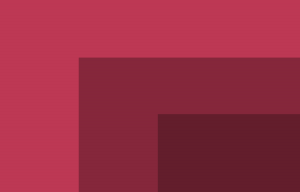
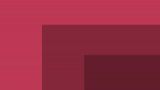



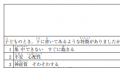

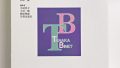
コメント